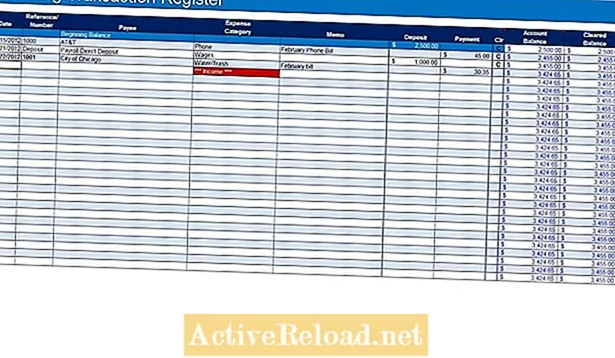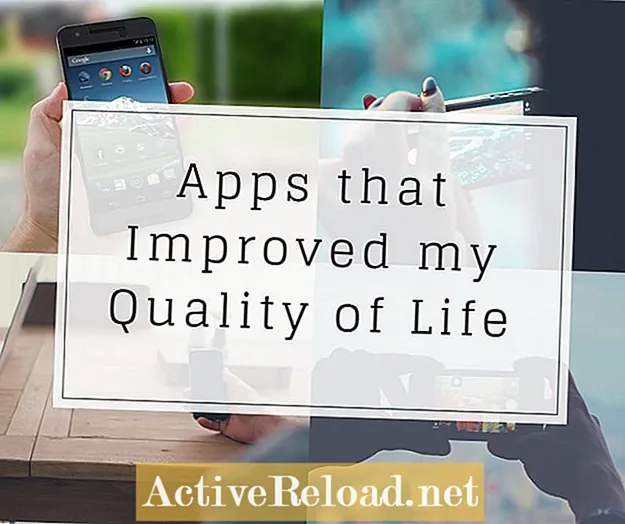Content
- Com accedir al Centre de control: iPhone i iPad
- Com personalitzar el centre de control
- Accions del meu centre de control preferit
- Com s'utilitza la configuració ràpida al centre de control
Jonathan Wylie és escriptor, educador i podcaster. Podeu escoltar la versió d’àudio d’aquest article i d’altres al podcast iOS Unpacking

Feu servir el Centre de control de l'iPhone? Molta gent té una relació d’odi amorós amb aquesta característica particular de l’iPhone. És exactament el que necessiten quan el poden trobar, però quan s’obliden d’on és, s’instal·la la frustració i la gent comença a lliscar-se boja per la pantalla per intentar trobar-la. Personalment, crec que hi ha molt que m’agrada del Centre de control, sobretot si us dediqueu una mica a aprofundir una mica i aprofiteu tot el que pot fer per vosaltres. Això és el que heu de saber.
Com accedir al Centre de control: iPhone i iPad
Malauradament, no hi ha cap manera consistent d’accedir al Centre de control en un dispositiu iOS. Apple ha fet que aquest funcionament sigui diferent en funció del dispositiu que utilitzeu. Això no és molt convenient, sobretot si utilitzeu diversos dispositius, de manera que aquí teniu un resum ràpid de com accedir al Centre de control des d’un iPhone.
Si feu servir un iPhone amb un botó d'inici (un iPhone 8 o anterior), només cal que llisqueu cap amunt des de la part inferior de la pantalla per obrir el Centre de control. Si feu servir un iPad o qualsevol altre tipus d'iPhone, feu lliscar el dit cap avall des de l'extrem superior dret de la pantalla per obrir el Centre de control.
Per tancar el Centre de control, simplement feu el gest contrari. En un iPhone 8 o versions anteriors, llisqueu cap avall per tancar-lo i, en altres dispositius, feu lliscar cap amunt.
Com personalitzar el centre de control
Apple permet un cert grau de personalització amb Control Center, però no tot es pot canviar. Per exemple, els controls predeterminats del dispositiu, com ara la brillantor, el volum, la Wi-Fi, el Bluetooth, el mode avió i el widget Now Playing, apareixeran a tots els centres de control de l'iPhone. Tanmateix, l’espai que hi ha a sota d’aquests controls és vostre i hi ha opcions disponibles si voleu afegir opcions de configuració addicionals.
Per personalitzar el que apareix al Centre de control, obriu l'aplicació Configuració, toqueu Centre de control i, a continuació, toqueu Personalitzar controls. Aquí veureu dos grups d'icones. Els que apareixen a la part superior de la pantalla són els que apareixen quan obriu el Centre de control. Les que hi ha a sota, actualment no es troben al Centre de control, però sí.
Per afegir o eliminar icones, toqueu el signe més o el signe menys. Podeu afegir-ne tantes com vulgueu. Un cop tingueu tot el que necessiteu, utilitzeu les nanses d’agafar a la dreta de cada icona per arrossegar-la i deixar-la anar en l’ordre que preferiu. En termes generals, heu de situar els que utilitzeu més a la part superior de la llista, mentre que els paràmetres menys utilitzats es poden trobar més avall a la llista.
Accions del meu centre de control preferit
No tothom necessitarà ni voldrà tot allò que el Centre de control pot oferir, però aquesta és la bellesa de tenir una llista personalitzable. Podeu fer que funcioni segons les vostres necessitats i oblidar-vos de les coses que poques vegades usareu. Al meu iPhone, m’encanta la llanterna. És molt útil en tants escenaris i sempre hi puc confiar per afegir més llum quan passejo amb el gos, busco alguna cosa a sota del sofà o em colo a la nit quan la meva dona ja dorm. Com a tal, la llanterna és probablement la que més faig servir.
També m’agrada la calculadora. Tot i que es pot convocar Siri per fer pràcticament qualsevol càlcul bàsic, la Calculadora és més discreta i tenir accés a ella des del Centre de control em permet estalviar cerques a través del meu iPhone per trobar la carpeta on he enterrat l'aplicació Calculadora. També m'agrada la lupa. Aquesta útil utilitat és ideal per llegir números de sèrie en dispositius o per mirar de prop objectes diminuts. Bàsicament és una versió de l’aplicació Camera que té un zoom ajustable per apropar-se i personalitzar tot allò que pugui veure amb visió normal.
Finalment, la funció de gravació de pantalla és perfecta per fer captures de pantalla ràpides sobre un iPhone o un iPad. Un cop activat, el dispositiu iOS gravarà tot el que feu a la pantalla i tot el que digueu alhora. És perfecte per a tutorials ràpids de YouTube o per ajudar amics i familiars quan es queden atrapats amb els seus dispositius.
Com s'utilitza la configuració ràpida al centre de control
Probablement sabreu que podeu activar i desactivar una funció al Centre de control tocant-hi, però hi ha molt més a sota de la superfície si manteniu premudes algunes d'aquestes icones. Per exemple, si manteniu premut el botó lliscant Brillantor, veureu l'opció per activar o desactivar el Mode fosc.Mantén premut l'indicador de Wi-Fi i podràs canviar de xarxa sense ni tan sols obrir l'aplicació Configuració.
La llanterna, una de les meves accions preferides del Centre de control, es pot ajustar per donar més o menys llum simplement prement la icona i, tot seguit, tocant la barra emergent per ajustar la brillantor. La icona de la càmera es pot utilitzar per fer ràpidament una selfie, gravar vídeo, fer un retrat o gravar un vídeo a càmera lenta. També podeu mantenir premut el botó No molestar per activar-lo durant una hora, activar-lo fins demà al matí o per trobar una manera ràpida d’ajustar les hores programades.
Aquestes dreceres útils no funcionen per a totes les icones del Centre de control, però sí per a moltes d'elles. Proveu-ho amb els que heu afegit al vostre iPhone. Són una manera fantàstica d’accedir ràpidament a coses que normalment hauríeu d’explorar a l’aplicació Configuració.

El Centre de control és una d’aquestes funcions que de vegades s’obliden les persones o, almenys, s’obliden de com accedir-hi des del seu iPhone. Tanmateix, si dediqueu un temps a dedicar-vos a la memòria muscular, no us penedireu. Hi ha moltes funcions útils al Centre de control de l'iPhone, moltes de les quals us poden estalviar temps i esforç que podeu gastar millor en altres llocs.